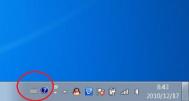四种方法助你解决win7不显示输入法故障
方法一、
有可能是服务没有启动,我们可以打开运行对话框,然后输入ctfmon,启动该服务即可。

方法二、
1、如果是上面的原因的话,想要永久的有效的话,就要在开机启动中添加它,打开开始菜单中的运行对话框,输入msconfig,打开系统配置界面;

2、然后切换到启动标签下,将Ctfmon.exe的启动项勾选上即可,如果用户权限不足就显示不了该启动项。

方法三、
(本文来源于图老师网站,更多请访问http://m.tulaoshi.com)首先鼠标右键任务栏,在弹出的快捷菜单中选择工具栏,然后查看语言栏前面有没有打勾,如果没有打勾的话,就在语言栏前面打上勾,这样一般会显示输入法了。

方法四、
有可能是在卸载驱动之后,自定义输入法也被删除列表了,那我们我们只需要添加一个输入法就可以了
打造Win7个性输入法图标的方法
Windows 7系统默认的任务栏上的输入法图标是这样的,如图:

1. 在这个输入法图标上面点击鼠标右键,弹出菜单中点击设置;

2. 在弹出的文本服务和输入语言窗体里面,点击中文(简体)---美式键盘,这时,右边的属性按钮就可以点击了。点击那个属性按钮;

3. 在打开的键盘布局预览窗口里面,点击更改图标(C)按钮;

4. 现在可以使用罗列出来的图标(选中一个图标一路点击确定即可),也可以点击浏览指定使用外部的图标文件;

5. 更改完后的效果。

在固有的windows系统下,默认的输入法图标虽然单调简洁,但是却没有一点新意,如果你也有同样的想法,可以根据以上介绍的几个小步骤进行操作,为自己的win7系统打造一个个性的输入法图标。
如何关闭xp/win7系统自带的防火墙
windows xp关闭系统自带防火墙
方法一:进入控制面板-安全中心,如下图所示:

点击Windows 防火墙,选中下方的关闭(不推荐),如下图所示:

确定,完成关闭防火墙的操作。
方法二:进入控制面板-网络连接,找到本地连接,右键点击属性,切换到高级选项。

点击设置,选择关闭(不推荐),确定,完成关闭防火墙的操作。
方法三:进入控制面板-管理工具-服务,禁用Security Center服务,如下图所示:
win 7关闭系统自带防火墙
方法一:进入控制面板-Windows防火墙,点击左侧的打开或关闭Windows防火墙:

然后分别在家庭和工作网络位置设置和公用网络位置设置的部分选中关闭Windows 防火墙,确定,完成关闭防火墙的操作:

方法二:进入控制面板-管理工具-服务,禁用Security Ce图老师nter服务。
个人感觉系统自带的防火墙除了会在网络软件访问网络的时候给出相应的提示之外,并没有起到太大的作用,而且重复的提示也会让人不知所措,特别是对于那些经常在局域网内联机打游戏的用户,系统自带的防火墙无疑是一场噩梦,再者现在的局域网普遍有路由器或者硬件防火墙的保护,所以强烈建议关闭这种鸡肋功能。
注:更多精彩教程请关注图图老师老师电脑教程栏目,图老师电脑办公群:189034526欢迎你的加入
Win7下通过家庭组共享文件
1. 单击开始按钮,然后在搜索框中键入公用。
2. 单击查询更多结果,然后在结果列表中,双击公用。
3. 选择最适合共享的文件类型的公用文件夹,然后将文件与文 件夹拖到该公用文件夹中。

创建家庭组
使用家庭组,您能和家庭网络中的其他客户共享文件,而不需要到处移动它们。假设网络中没有 家庭组,就需要创建一个。操作办法如下:
1. 单击开始按钮,然后单击控制面板。
2. 在搜索框中键入家庭组,然后单击家庭组。
3. 在和运行 Win 7 的其他家庭pc共享页面上,单击创建家庭组。
4. 选中要共享的项目的复选框,单击下一步,然后单击完成。
5. 在更改家庭组设置页面上,单击取消。

加入家庭组
假设网络中已经有家庭组,则可加入该家庭组,以便和其他客户共享您的文件或打印机,甚至向家 庭组中的其他客户以串流传输音乐、视频与图片。操作办法如下:
1. 在而且未用来创建家庭组的pc中,单击开始按钮,然后单击控制面板。
2. 在搜索框中键入家庭组,然后单击家庭组。
3. 在和运行 Win 7 的其他家庭pc共享页面上,单 击立即加入。

4. 选中要共享的项目的复选框,然后单击下一步。
5. 在键入家庭组密匙页面上,键入您从家庭组创建者处收到的密匙,然后单击 下一步。
6. 在您已加入家庭组页面上,单击完成。
7. 在更改家庭组设置页面上,单击取消。
注意:
假设未看到加入家庭组选项,则表示尚未创建家庭组。
(本文来源于图老师网站,更多请访问http://m.tulaoshi.com)假设未收到密匙,能请求家庭组的创建者在其pc上打开家庭组,然后单击查询或打 印家庭组密匙。
查询共享的文件
加入家庭组之后(而且依据您的权限),您能查询或更改其他客户 共享的文件。操作办法如下:
1. 单击开始按钮,然后单击pc。
2. 在家庭组之下,选择具有您要查询或更改的文件的pc。
3. 在库窗格(位于文件列表上面)中,单击排序方式列表中的
项目。
输出媒体
您能通过网络将媒体(如照片与音乐)直接发送到兼容的程序与设备中。这一过程称为输 出。操作办法如下:
4. 单击开始按钮,然后单击控制面板。
5. 在搜索框中键入家庭组,然后单击家庭组。
6. 选中将我的图片、音乐与视频输出到我的家庭网络上的所有设备复选框,然后单击保 存更改。

7. 在另一台已经加入家庭组的pc上,通过依次单击开始按钮、所有程序与 Win Media Player 来打开 Win Media Player。
假设播放器当前已经打开,且您处于正在播放模式,请单击播放器右上角的切换到库 按钮。
8. 在其他库之下,单击正在输出媒体的pc,然后双击某一类别,查询可用的媒体。